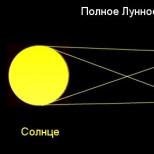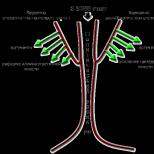În engleză doar în Excel cum se schimbă. Cum se traduce text în Excel din diferite limbi. Editare și ortografie
În trecut, am folosit versiuni în engleză ale Microsoft Office și m-am obișnuit deja Limba engleză interfata. În plus, denumirile rusești ale formulelor din Excel mă încurcă, așa că Microsoft Office 2010 rusesc nu mi se potrivește. Cu toate acestea, am absolut nevoie de o verificare ortografică pentru limba rusă, care nu este disponibilă în Biroul englez.
Office 2010 oferă următoarele caracteristici de limbă:
- Pachete lingvistice(pachetele de limbi) conțin limba interfeței și verificatoare ortografice pentru mai multe limbi. De exemplu, prin instalarea pachetului de limbă rusă, veți obține limba interfeței rusă și verificarea ortografică pentru rusă, ucraineană, engleză și germană.
- Verificatoare ortografice(Proofing Tools) conțin doar componente de ortografie, dar pentru toate limbile posibile simultan. Desigur, în timpul instalării, puteți selecta doar limbile necesare.
Astăzi, Office 2010 RTM este disponibil de mult timp, dar nu există încă pachete de limbă sau verificatoare ortografice. În același timp, este complet neclar dacă pachetele lingvistice vor fi distribuite gratuit și gratuit, așa cum a fost în timpul testării publice beta. Dar, din moment ce vreau să rezolv problema chiar acum, vă voi împărtăși metoda pe care am învățat-o în timpul evenimentului de lansare Office 2010. Desigur, de îndată ce vor apărea pachetele lingvistice, nu va fi foarte relevant, dar din punct de vedere tehnic este încă fezabil.
Veți avea nevoie de două ediții identice de Office 2010 - engleză și rusă (de exemplu, Professional Plus). Pentru abonații MSDN/TechNet, aceasta nu este o problemă, dar pentru utilizatorii de torrent, aceasta este o corvoadă plăcută.
Instalați English Office 2010 ca de obicei, apoi rulați instalarea Russian Office 2010.

Selectați „Adăugați sau eliminați funcții” și faceți clic pe butonul „Continuați”.

În fila „Limbă”, selectați „rusă” dacă aveți nevoie de limba rusă a interfeței. Verificatoarele ortografice sunt instalate indiferent de limba interfeței, așa cum puteți vedea în fila „Opțiuni de instalare”.

După configurarea setărilor, faceți clic pe butonul „Continuare” pentru a începe actualizarea Office 2010. Când se termină, puteți schimba limba interfeței folosind programul „Opțiuni de limbă Microsoft Office 2010”, care se află în meniul Start - Toate programele - Microsoft Office - Microsoft Office - instrumente Microsoft Office.

După cum puteți vedea, verificatorul ortografic pentru limba rusă a fost instalat cu succes și puteți selecta limba interfeței. Veți vedea exact aceeași imagine după instalarea pachetului de limbă.
Când utilizatorii întreabă cum să schimbe limba în Word, 99,9% din timp nu este vorba despre schimbarea aspectului tastaturii. Acesta din urmă, după cum știți, se realizează în întregul sistem cu o singură combinație - prin apăsarea tastelor ALT + SHIFT sau CTRL + SHIFT, în funcție de ceea ce ați selectat în setările de limbă. Și, dacă totul este simplu și clar cu schimbarea layout-urilor, atunci cu schimbarea limbii interfeței totul este puțin mai complicat. Mai ales dacă în Word ai o interfață într-o limbă pe care nu o înțelegi prea bine.
În acest articol, vom analiza cum să schimbați limba interfeței din engleză în rusă. În același caz, dacă trebuie să efectuați acțiunea opusă, va fi și mai ușor. În orice caz, principalul lucru este să vă amintiți poziția elementelor care trebuie selectate (asta dacă nu cunoașteți deloc limba). Asadar, haideti sa începem.
1. Deschideți Word și accesați meniul Fişier("Fişier").

2. Accesați secțiunea Opțiuni("Opțiuni").

3. În fereastra de setări, selectați elementul "Limba"("Limba").

4. Defilați prin fereastra de opțiuni la "Limba afișată"(„Limba interfeței”).
5. Selectați Rusă(„rusă”) sau orice altul pe care doriți să îl utilizați în program ca limbă de interfață. Faceți clic pe butonul Setați ca implicit(„Implicit”) sub caseta de selecție.

6. Faceți clic "BINE" să închidă fereastra "Opțiuni", reporniți aplicațiile din pachet "Microsoft Office".

Notă: Limba interfeței va fi schimbată cu cea pe care o alegeți pentru toate programele incluse în pachetul Microsoft Office.
Schimbarea limbii interfeței pentru versiunile MS Office într-o singură limbă
Unele versiuni de Microsoft Office sunt monolingve, adică acceptă o singură limbă de interfață și nu o puteți modifica în setări. În acest caz, ar trebui să descărcați pachetul lingvistic necesar de pe site-ul Microsoft și să îl instalați pe computer.
2. În tabelul de mai jos fereastra de selecție a limbii, selectați versiunea de descărcat (32 de biți sau 64 de biți):
- Descărcați (x86);
- Descărcați (x64).

3. Așteptați ca pachetul de limbi să se descarce pe computer, instalați-l (doar rulați fișierul de instalare pentru aceasta).
Notă: Instalarea pachetului lingvistic are loc automat și durează ceva timp, așa că va trebui să așteptați puțin.
După ce pachetul lingvistic este instalat pe computer, lansați Word și schimbați limba interfeței urmând instrucțiunile descrise în secțiunea anterioară a acestui articol.
Asta e tot, acum știi cum să schimbi limba interfeței în Word.
După instalarea suplimentului, optiune noua =TRADUCERE(TEXT;LIMBA). Funcția are doar 2 argumente:
- TEXT- Textul propriu-zis de tradus. Lungimea maximă a textului este de 10.000 de caractere
- LIMBA- Direcția de traducere. Poate fi setat într-unul din următoarele moduri:
- Sub forma unei perechi de coduri de limbă („de la care” - „la care”), separate printr-o cratimă. De exemplu, „en-ru”înseamnă traducere din engleză în rusă.
- Sub forma unui cod de limbă țintă ( de exemplu "ru"). În acest caz, serviciul Yandex.Translate încearcă să determine limba originală automat.
După instalarea suplimentului, funcția poate fi utilizată în același mod ca și cea încorporată. Așa arată fereastra standard pentru introducerea parametrilor funcției TRANSLATION. Următoarele sunt diverse exemple aplicarea funcţiilor de traducere.
Exemplul 1
După cum sa menționat deja, variabila LANGUAGE poate fi setată în două moduri. Cel mai simplu mod este să specificați codul limbii țintă. În acest caz, Yandex însuși va încerca să determine limba sursă.
Exemplul 2
O modalitate mai complicată este să specificați în mod explicit limba sursă și limba în care trebuie să traduceți.
Compararea rezultatelor traducerii cu și fără indicarea explicită a sursei traducerii. Mi s-au părut identice. Nici viteza funcției nu s-a schimbat.
Funcții de traducere simplificată
De regulă, folosim două limbi: rusă și engleză. Pentru a ușura viața mea și a utilizatorilor, am realizat încă 4 tipuri de funcții:
=TraducereRu(TEXT) - Traduce text din aproape orice limbă în rusă utilizând serviciul Yandex.Translation (nu trebuie să specificați limba sursă)
ExempluExemplul 3
=TranslationEn(TEXT) - Traduce text din orice limbă în engleză utilizând serviciul Yandex.Translate (nu trebuie să specificați limba sursă).
ExempluExemplul 4
Trebuie doar să introduceți textul pe care doriți să îl traduceți. Serviciul Yandex.Translate va încerca automat să determine limba sursă a textului.
=TranslationEnRu(TEXT) - Traduce text din engleză în rusă folosind serviciul Yandex.Translate.
ExempluExemplul 5
Funcție simplificată pentru traducerea din engleză în rusă. Trebuie doar să introduceți textul pe care doriți să îl traduceți.
=TranslationRuEn(TEXT) - Traduce text din rusă în engleză folosind serviciul Yandex.Translate.
ExempluExemplul 6
Funcție simplificată pentru traducerea din rusă în engleză. Trebuie doar să introduceți textul pe care doriți să îl traduceți.
| Limba | Cod | |
|---|---|---|
| albanez | mp | |
| Engleză | ro | |
| arab | ar | |
| armean | hy | |
| Azerbaidjan | az | |
| bielorus | fi | |
| bulgară | bg | |
| Bosniac | bs | |
| vietnamez | vi | |
| maghiară | hu | |
| olandeză | nl | |
| greacă | el | |
| georgian | ka | |
| danez | da | |
| ebraică | el | |
| indoneziană | id | |
| Italiană | aceasta | |
| islandez | este | |
| Spaniolă | es | |
| catalan | ca | |
| chinez | zh | |
| coreeană | ko | |
| letonă | lv | |
| lituanian | lt | |
| Malaeză | Domnișoară | |
| malteză | mt | |
| macedonean | mk | |
| limba germana | de | |
| norvegian | Nu | |
| Lustrui | pl | |
| portugheză | pct | |
| Română | ro | |
| Rusă | ro | |
| sârb | sr | |
| slovacă | sk | |
| slovenă | sl | |
| thailandez | th | |
| turc | tr | |
| ucrainean | Regatul Unit | |
| finlandeză | fi | |
| limba franceza | fr | |
| croat | HR | |
| ceh | cs | |
| suedez | sv | |
| estonă | et | |
| japonez | ja |
Restricție de transfer
Din păcate, Yandex vă permite să traduceți gratuit nu mai mult de 1 milion de caractere pe zi. Datorită creșterii utilizatorilor, acest volum a început să fie atins destul de des. La ora 00:00, ora Moscovei, restricția va fi eliminată și funcția va funcționa din nou. Dacă volumul este depășit, funcția returnează valoarea „Textul nu poate fi tradus”.
Excel pentru Office 365 Word pentru Office 365 Outlook pentru Office 365 PowerPoint pentru Office 365 Publisher pentru Office 365 Office 2019 Excel pentru Office 365 pentru Mac Word pentru Office 365 pentru Mac Outlook pentru Office 365 pentru Mac PowerPoint pentru Office 365 pentru Mac Excel pentru web Word pentru web PowerPoint pentru web Excel 2019 Word 2019 Outlook 2019 PowerPoint 2019 Publisher 2019 Office 2016 Excel 2016 Excel 2019 pentru Mac PowerPoint 2019 pentru Mac Word 2019 pentru Mac Word 2016 Outlook 2016 PowerPoint 2016 Publisher 2016 Outlook PowerPoint 2016 Word Excel 2013 2013 2013 Excel 2010 Word 2010 Outlook 2010 PowerPoint 2010 Publisher 2010 Publisher 2007 Excel 2016 pentru Mac Outlook 2016 pentru Mac PowerPoint 2016 pentru Mac Word 2016 pentru Mac Word pentru Mac 2011 Excel pentru Mac 2011 Outlook pentru Mac 2011 PowerPoint pentru Mac 2011 Excel pentru iPad Word pentru iPad PowerPoint Excel pentru iPhone iPhone PowerPoint pentru iPhone Word pentru tablete Android Excel pentru tablete Android PowerPoint pentru tablete Android Excel pentru telefoane Android Excel pentru Windows Phone 10 Excel Mobile Office 2010 Office 2013 Outlook 2019 pentru Mac PowerPoint pentru telefoane Android PowerPoint pentru Windows Phone 10 PowerPoint Mobile Word pentru telefoane Android Word pentru Windows Phone 10 Word Mobile Mai puțin
Economia modernă este dominată de globalizare și multiculturalism, motiv pentru care mulți oameni folosesc mai multe limbi în munca lor. Acest articol vă va arăta cum să schimbați limba în Microsoft Word, PowerPoint și alte aplicații Office.
Microsoft Office are trei zone principale a căror limbă poate fi schimbată.
Editarea limbii Pe care este introdus și editat conținutul. Determină în principal limba tastaturii.
Care efectuează verificări ortografice și gramaticale. De obicei, pentru verificarea ortografică este folosită aceeași limbă ca și pentru editare.
Interfața cu utilizatorul, care include toate butoanele, meniurile și comenzile Office. Limba acestei zone este adesea denumită limbajul interfeței.
Interfața cu utilizatorul și limbile de editare pot fi aceleași sau diferite, în funcție de setări. Pot exista situații în care, de exemplu, numele butoanelor și comenzilor ar trebui să fie afișate limba franceza, în timp ce documentele trebuie introduse în limba germană.
În Office, opțiunile de limbă sunt într-o casetă de dialog Setați preferințele de limbă Office. Interfața și limbile de ajutor pot fi setate independent una de cealaltă. De exemplu, puteți seta aceeași limbă peste tot ca în sistemul de operare sau puteți utiliza limbi diferite pentru sistemul de operare, editare, interfață și ajutor.
Editare și ortografie
Dacă pentru parametru Dispunerea tastaturii starea este afișată Inclus, totul este gata pentru editare. Dacă într-o coloană Dispunerea tastaturii starea este afișată Nu este inclus, utilizați instrucțiunile de mai jos pentru a activa aspectul.
În caseta de dialog Adăugarea de limbi apasa butonul Adăugați limba, selectați limba dorită din listă și faceți clic Adăuga.
Închideți dialogul Adăugarea de limbi. În coloană Dispunerea tastaturiiÎn capitolul Alegerea limbilor de editare limba trebuie să aibă o valoare Activat.
Dacă într-o coloană Ortografie starea este afișată pentru limba dvs Instalat, poti continua. În caz contrar, faceți clic pe link Nu este instalat pentru a merge la pagina de unde puteți descărca pachetul de accesorii pentru limba respectivă. Urmați instrucțiunile de pe această pagină pentru a descărca și instala pachetul, apoi reveniți la caseta de dialog Personalizare preferințe de limbă Office pentru a vă asigura că totul este în ordine.
Notă: Dacă utilizați Office din Microsoft Store, fă clic pe link Nu este instalat, accesați secțiunea de setări de limbă Windows, unde puteți selecta limba dorită și, dacă este necesar, aceasta se va descărca automat.
Limbi de interfață și ajutor
În orice aplicație Office, selectați Fişier > Opțiuni > Limba.

Dacă ați setat deja limba Microsoft Windows ca limbă de afișare pentru Office, puteți părăsi opțiunea Utilizați limba Microsoft Windows. În caz contrar, selectați o limbă și faceți clic pe butonul Mod implicit pentru a o muta în partea de sus a listei. Prima limbă din listă este folosită pentru meniuri și butoane în aplicațiile Office.
Notă: Dacă utilizați Office din Microsoft Store și doriți să schimbați limba implicită de afișare, în Windows 10 deschideți Setări Regiune si limba. Faceți clic pe limba pe care doriți să o setați ca implicită și faceți clic pe butonul Utilizați ca limbă principală.
Pentru a selecta o limbă de ajutor, repetați acești pași.
Dacă limba dorită nu este acceptată
Descărcați pachetul de accesorii lingvistice pentru limba pe care doriți să o utilizați de pe pagină. Pachetul de accesorii lingvistice conține elemente de interfață și verificatoare de ortografie pentru majoritatea limbilor, dar puteți alege și diferite limbi pentru interfață și editare.
Microsoft Office pentru Mac vine deja cu toate limbile disponibile, așa că nu trebuie să descărcați nimic. Pentru a configura Office să utilizeze aceste limbi, urmați acești pași:
Interfața cu utilizatorul. Limba interfeței Office pentru Mac este selectată în funcție de limba sistemului de operare.
Poate fi configurat pe OS X selectând din meniu Măr elemente Setarile sistemului > Limba și regiuneași specificând limba necesară ca principală (pentru aceasta, trebuie să fie trasă în partea de sus a listei Limbi preferate).
Dacă limba dorită nu este afișată, faceți clic pe butonul + si adauga-l.
Cel mai probabil va trebui să reporniți aplicația Office pentru ca modificările să intre în vigoare.
Editare. Pentru a schimba limba de editare a fișierului curent în Office pentru Mac, în meniu Serviciu selectați elementul Limba, selectați limba dorită și faceți clic Bine.

Pentru a-l utiliza pentru toate documentele noi, faceți clic pe butonul Mod implicit.
Limba de afișare pentru Office pentru Android este selectată în funcție de limba dispozitivului. Poate fi setat prin selectarea elementelor Setări > Limbă și intrare.
Verificare a ortografiei. Pe Android, puteți schimba limba de ortografie în Word.
Pe un telefon Android, în Word, atingeți pictograma Afișare comenzi din partea de sus a ecranului, deschideți fila Evaluare inter paresși selectați elementul Verificator ortografic și limbaj.
În Word pe o tabletă Android, deschideți fila Panglică Evaluare inter paresși selectați o limbă de editare.
Interfață cu utilizatorul și editare. Limba interfeței pentru Office pentru iOS este selectată în funcție de limba dispozitivului. Consultați Schimbarea limbii pe iPhone, iPad sau iPod touch pentru instrucțiuni.
Verificare a ortografiei. Pe iOS, puteți schimba limba de ortografie în Word.
În Word pe iPhone, atingeți pictograma Afișare comenzi , selectați elemente Acasă > Evaluare inter pares > Verificatoare ortograficeși paragraful Limbajul verificatorului ortografic.
În documentul de pe fila Evaluare inter pares atingeți pictograma Verificator ortografic și selectați Limbajul verificatorului ortografic.

De regulă, mulți utilizatori din Rusia și alte țări CSI au versiunea rusă a MS Excel instalată, dar există o serie de companii străine care folosesc doar versiuni în limba engleză de Excel, așa că dacă ați lucrat cu versiunea rusă, atunci aceasta va fi o mare problema pentru tine. Desigur, aceasta este o chestiune de obișnuință, după ce ați lucrat ceva timp într-o anumită limbă, vă puteți obișnui.
De obicei, nevoia de a cunoaște corespondența dintre formulele engleze și cele rusești apare atunci când căutăm o soluție pe internet, o găsim, dar descrierea din articol era în rusă, și avem instalată versiunea în engleză (sau invers ).
Prin urmare, am decis să fac un articol separat, în care puteți oricând să vă uitați la funcția de care aveți nevoie în limba dorită.
Utilizați căutarea în browser pentru a găsi rapid funcția de care aveți nevoie. Pentru a face acest lucru, apăsați comanda rapidă de la tastatură ctrl+f
| Corespondența formulelor rusă și engleză în Excel | |||
| DAVERAGE | Funcția Excel DAVERAGE în engleză | DAVERAGE | |
| NUMARA | Funcția Excel COUNT în engleză | DCOUNT | |
| NUMARA | Funcția Excel COUNT în engleză | DCOUNTA | |
| AFACERI | Funcția Excel BUSINESS în limba engleză | DGET | |
| DMAX | Funcția Excel DMAX în engleză | DMAX | |
| DMIN | Funcția Excel DMIN în engleză | DMIN | |
| DBPRODUCTIE | Funcția Excel DBPRODUCT în engleză | DPRODUS | |
| DSTANDOFF | Funcția Excel DSTANDOFF în engleză | DSTDEV | |
| DSTANDOTCLP | Funcția Excel DSTANDOTCLP în engleză | DSTDEVP | |
| BDSUMM | Funcția Excel BDSUMM în engleză | DSUM | |
| BDDISP | Funcția Excel BDDISP în engleză | DVAR | |
| BDDISPP | Funcția Excel ODDISPP în engleză | DVARP | |
| DATA | Funcția Excel DATE în engleză | DATA | |
| DATEVALUE | Funcția Excel DATEVALUE în engleză | DATEVALUE | |
| ZI | Funcția Excel DAY în limba engleză | ZI | |
| ZILE360 | Funcția Excel DAYS360 în engleză | ZILE360 | |
| DATE | Funcția Excel DATEMES în engleză | EDATE | |
| EOLUNA | Funcția Excel LUNA în engleză | EOLUNA | |
| ORA | Funcția Excel HOUR în engleză | ORA | |
| MINUTE | Funcția Excel MINUTES în engleză | MINUT | |
| LUNĂ | Funcția Excel LUNA în engleză | LUNĂ | |
| ZILELE DE REȚEA | Funcția Excel NETWORKDAYS în engleză | ZILELE DE REȚEA | |
| ASTĂZI | Funcția Excel AZI în engleză | ACUM | Returnează data și ora curente. |
| SECONDE | Funcția Excel SECONDS în engleză | AL DOILEA | |
| TIMP | Funcția Excel TIME în engleză | TIMP | |
| TIMEVALUE | Funcția Excel TIMEVALUE în engleză | TIMEVALUE | |
| ASTĂZI | Funcția Excel AZI în engleză | ASTĂZI | Returnează data curentă. |
| ZI SĂPTĂMÂNĂ | Funcția Excel WEEKDAY în engleză | ZIUA SĂPTĂMÂNNICĂ | |
| NOMWEEK | Funcția Excel NOMWEEK în engleză | WEEKNUM | |
| ZI DE LUCRU | Funcția Excel WORKDAY în limba engleză | ZI DE LUCRU | |
| AN | Funcția Excel YEAR în limba engleză | AN | |
| SHARE AN | Funcția Excel YEARFRACTION în engleză | YEARFRAC | |
| BESSEL.I | Funcția Excel BESSEL.I în engleză | BESSELI | |
| BESSEL.J | Funcția Excel BESSEL.J în engleză | BESSELJ | |
| BESSEL.K | Funcția Excel BESSEL.K în engleză | BESSELK | |
| BESSEL.Y | Funcția Excel BESSEL.Y în engleză | BESSEL | |
| DW.W.DEC | Funcția Excel DV.V.DEC în engleză | BIN2DEC | |
| DV.V.HEX | Funcția Excel DV.V.HEX în engleză | BIN2HEX | |
| DV.V.OCT | Funcția Excel BIN OCT în engleză | BIN2OCT | |
| COMPLEX | Funcția Excel COMPLEX în limba engleză | COMPLEX | |
| CONVERTOR | Funcția Excel CONVERT în engleză | CONVERTIT | |
| DEC.E.DW | Funcția Excel DEC.V.DV în engleză | DEC2BIN | |
| DEC.HEX | Funcția Excel DEC.V.HEX în engleză | DEC2HEX | |
| DEC.OCT | Funcția Excel DEC.V.OCT în engleză | DEC2OCT | |
| DELTA | Funcția Excel DELTA în engleză | DELTA | |
| FOS | Funcția Excel FOS în engleză | ERF | Returnează o funcție de eroare. |
| DFOSH | Funcția Excel DFOSH în engleză | ERFC | |
| DVFACTOR | Funcția Excel DWFACTOR în engleză | FACTDUBLU | |
| PRAG | Funcția Excel THRESHOLD în engleză | GESTEP | |
| HEX.V.DV | Funcția Excel HEX.IN.BOX în engleză | HEX2BIN | |
| HEX DEC | Funcția Excel HEX.DEC în engleză | HEX2DEC | |
| HEX LA OCT | Funcția Excel HEX.TO.OCT în engleză | HEX2OCT | |
| IMAGIN.ABS | Funcția Excel IMNIM.ABS în limba engleză | IMABS | |
| PARTEA IMAGINARĂ | Funcția Excel PARTEA IMAGINARĂ în limba engleză | IMAGINAR | |
| ARGUMENT IMAGINAR | Funcția Excel ARGUMENT IMAGINAR în engleză | IMARGUMENT | |
| CUPLUL IMAGINAR | Funcția Excel IMAGINARY CONJUG în engleză | IMCONJUGATE | |
| IMNIM.COS | Funcția Excel IMNIM.COS în engleză | IMCOS | |
| MNIM.DEL | Funcția Excel MINIMUM.DIV în engleză | IMDIV | |
| IMNIM.EXP | Funcția Excel IMNIM.EXP în engleză | IMEXP | |
| IMNIM.LN | Funcția Excel IMNIM.LN în engleză | IMLN | |
| IMAGIN.LOG10 | Funcția Excel IMNIM.LOG10 în engleză | IMLOG10 | |
| IMAGIN.LOG2 | Funcția Excel IMNIM.LOG2 în engleză | IMLOG2 | |
| PUTEREA IMAGINARĂ | Funcția Excel IMAGINARY POWER în engleză | PUTERARE | |
| PRODUCȚIE IMAGINARĂ | Funcția Excel IMAGINAL PRODUCT în limba engleză | IMPRODUCT | |
| Lucru imaginar | Funcția Excel IMAGINARY THING în engleză | SUNT REAL | |
| IMNIM.SIN | Funcția Excel IMNIM.SIN în engleză | IMSIN | |
| RĂDĂDINA IMAGINARĂ | Funcția Excel IMAGINATION.ROOT în engleză | IMSQRT | |
| DIFERENTA IMAGINARĂ | Funcția Excel DIFERENTĂ IMAGINARĂ în engleză | IMSUB | |
| IMNIM.SUM | Funcția Excel IMNIM.SUM în engleză | IMSUM | |
| OCT.V.DV | Funcția Excel OCT.IN.DV în engleză | OCT2BIN | |
| OCT.DEC | Funcția Excel OCT.DEC în engleză | OCT2DEC | |
| OCT HEX | Funcția Excel OCT.HEX în engleză | OCT2HEX | |
| AVÂND VENIT | Funcția Excel CONT VENIT în engleză | ACCRINT | |
| VENITURI DE CAPITAL | Funcția Excel VENIT ACUMULAT în engleză | ACCRINT | |
| AMORUM | Funcția Excel AMORUM în engleză | AMORDEGRC | |
| AMORUV | Funcția Excel AMORUV în engleză | AMORLINC | |
| DAYSCOUPONDO | Funcția Excel COUPONDO DAYS în engleză | COUPDAYBS | |
| DAYCUPON | Funcția Excel COUPON DAYS în engleză | COUPDAYS | |
| DAYSCOUPONDUPĂ | Funcția Excel COUPON DAYS AFTER în engleză | COUPDAYSNC | |
| DATA CUPONULUI DUPA | Funcția Excel COUPON DATE în engleză | COUPNCD | |
| NUMĂR CUPON | Funcția Excel NUMĂR CUPON în engleză | COUPNUM | |
| DATAKUPONDO | Funcția Excel DATAKUPONDO în engleză | COUPPCD | |
| PLATA GENERALA | Funcția Excel PLATA TOTALĂ în limba engleză | CUMIPMT | |
| VENIT TOTAL | Funcția Excel VENIT TOTAL în engleză | CUMPRINC | |
| USF | Funcția Excel FCF în engleză | D.B. | |
| DDOB | Funcția Excel DDOB în engleză | DDB | |
| REDUCERE | Funcția Excel REDUCERE în engleză | DISC | |
| RUBLE.DES | Funcția Excel RUBLE.DES în engleză | DOLLARDE | |
| RUBLĂ.FRACTIE | Funcția Excel RUBLE.FRACTION în engleză | DOLLARFR | |
| DURATĂ | Funcția Excel DURATION în limba engleză | DURATĂ | |
| EFECT | Funcția Excel EFECT în engleză | EFECT | |
| BS | Funcția Excel BS în engleză | FV | |
| BZRASPIS | Funcția Excel BZDIST în engleză | FVSCHEDULE | |
| INORMA | Funcția Excel INORMA în limba engleză | INTRAT | |
| HPMT | funcția excel prmt în engleză | IMPT | |
| VSD | Funcția Excel VSD în engleză | IRR | |
| PLATA DOBÂNZII | Funcția Excel PROCPLATE în engleză | ISPMT | |
| MDLIT | Funcția Excel MDLT în engleză | MDURATIE | |
| MVSD | Funcția Excel MIRR în engleză | MIRR | |
| RATĂ | Funcția Excel NOMINAL în engleză | NOMINAL | |
| NPER | Funcția Excel NPER în engleză | NPER | |
| VPN | Funcția Excel NPV în engleză | VPN | |
| PRET EXTERIOR | Funcția Excel PRICE OVERDAY în engleză | ODDPRET | |
| VENITURI OUTERREG | Funcția Excel INCOMEOVERLOAD în engleză | RANDAMENT IMPARIT | |
| PRET ULTIMUL REGULAMENT | Funcția Excel ULTIMUL PREȚ în engleză | PRET IMPARA | |
| SURSA DE VENIT | Funcția Excel ULTIMUL VENIT în engleză | RANDAMENT IMPARIT | |
| PMT | Funcția Excel PMT în engleză | PMT | |
| OSPLT | Funcția Excel OSPLT în engleză | PPMT | |
| PREȚ | Funcția Excel PREȚ în engleză | PREȚ | |
| PRET REDUCERE | Funcția Excel REDUCERI DE PREȚ în limba engleză | PRICEDISC | |
| PRET GASH | Funcția Excel PRICEPOGASH în engleză | PRETMAT | |
| PS | Funcția Excel PS în engleză | PV | |
| BID | Funcția Excel RATE în engleză | RATĂ | |
| PRIMIT | Funcția Excel PRIMIT în limba engleză | PRIMIT | |
| Prima ligă | Excel function apl in engleza | SLN | |
| ASC | Funcția Excel ANC în engleză | SYD | |
| RAVNOKCHEK | Funcția Excel EQUALCHECK în engleză | TBILLEQ | |
| PREȚ | Funcția Excel PRICE în limba engleză | PRET BILA | |
| SURSA DE VENIT | Funcția Excel YIELDCHECK în engleză | TBILLYIELD | |
| PMO | Funcția Excel VMP în engleză | VDB | |
| CHISTVNDOKH | Funcția Excel NETWORK în engleză | XIRR | |
| CHISTNZ | Funcția Excel CLEAR în engleză | XNPV | |
| SURSA DE VENIT | Funcția Excel VENIT în engleză | RANDAMENT | |
| REDUCERE DE VENIT | Funcția Excel REDUCERI DE VENIT în limba engleză | YIELDDISC | |
| SURSA DE VENIT | Funcția Excel VENIT POGASH în engleză | YIELDMAT | |
| CELULA | Funcția Excel CELL în engleză | CELULA | |
| TIP DE EROARE | Funcția Excel TYPE.ERRORS în engleză | ERROR.TYPE | |
| INFO | Funcția Excel INFORM în engleză | INFO | |
| GOL | Funcția Excel ESTE GOLĂ în engleză | ISBLANK | |
| EOSH | Funcția Excel EOS în engleză | ISERR | |
| EROARE | Funcția Excel ISERROR în engleză | EEROARE | |
| ETHOUNT | Funcția Excel CHIAR în engleză | ESTE CHIAR | |
| ELOGIC | Funcția Excel ISLOGIC în engleză | ISLOGIC | |
| UNM | Funcția Excel UND în engleză | ISNA | |
| ENETEXT | Funcția Excel UNETEXT în engleză | ISNONTEXT | |
| ISNUMBER | Funcția Excel ISNUMBER în engleză | ISNUMBER | |
| NU SE PUNE | Funcția Excel ESTE IMPARĂ în engleză | ISODD | |
| LEGĂTURĂ | Funcția Excel LINK în engleză | ISREF | |
| ETEXT | Funcția Excel YETEXT în engleză | ISTEXT | |
| H | Funcția Excel H în engleză | N | |
| ND | Funcția Excel ND în engleză | N / A | Returnează valoarea de eroare #N/A. |
| TIP | Funcția Excel TIP în engleză | TIP | Returnează tipul valorii. |
| Funcții logice - logice | |||
| ȘI | Funcția Excel ȘI în engleză | ȘI | |
| MINCIUNĂ | Funcția Excel FALSE în engleză | FALS | |
| DACĂ | Funcția Excel IF în engleză | DACĂ | Efectuează o verificare a stării. |
| NU | Funcția Excel NU în engleză | NU | |
| SAU | Funcția Excel SAU în engleză | SAU | |
| ADEVĂRAT | Funcția Excel TRUE în engleză | ADEVĂRAT | |
| ABORDARE | Funcția Excel ADRESĂ în engleză | ABORDARE | |
| ZONE | Funcția Excel AREAS în engleză | ZONE | |
| ALEGERE | Funcția Excel SELECT în engleză | ALEGE | |
| COLOANĂ | Funcția Excel COLUMN în engleză | COLOANĂ | |
| NUMBERCOLUMN | Funcția Excel NUMBERCOLUMN în engleză | COLONNE | |
| PENTRU A OBȚINE DATE. REZUMAT.TABEL | Funcția Excel GET.DATA. SUMMARY.TABLE în engleză | GETPIVOTDATA | |
| GPR | Funcția Excel HLOOKUP în engleză | CĂUTARE | |
| HYPERLINK | Funcția Excel HYPERLINK în engleză | HYPERLINK | |
| INDEX | Funcția Excel INDEX în engleză | INDEX | |
| INDIRECT | Funcția Excel INDIRECT în engleză | INDIRECT | |
| VEDERE | Funcția Excel VIEW în engleză | PRIVEŞTE ÎN SUS | |
| MECI | Funcția Excel MATCH în engleză | MECI | |
| DECALAJ | Funcția Excel OFFSET în engleză | DECALAJ | |
| LINIA | Funcția Excel LINE în engleză | RÂND | |
| CURSURI | Funcția Excel FOTO în engleză | RÂNDURI | |
| DRV | funcția excel dvd în engleză | RTD | |
| TRANSP | Funcția Excel TRANSPOSE în engleză | TRANSPUNE | |
| CĂUTARE V | Funcția Excel VLOOKUP în engleză | CĂUTARE V | |
| ABS | Funcția Excel ABS în limba engleză | ABS | |
| ACOS | Funcția Excel ACOS în engleză | ACOS | Calculează arccosinusul unui număr. |
| ACOSH | Funcția Excel ACOSH în engleză | ACOSH | |
| CA ÎN | Funcția Excel ASIN în engleză | CA ÎN | Calculează arcsinusul unui număr. |
| ASINH | Funcția Excel ASINH în engleză | ASINH | |
| UN BRONZ | Funcția Excel ATAN în engleză | UN BRONZ | Calculează arc-tangenta unui număr. |
| ATAN2 | Funcția Excel ATAN2 în engleză | ATAN2 | |
| ATANH | Funcția Excel ATANH în engleză | ATANH | |
| OKRUP | Funcția Excel UPPER în engleză | TAVAN | |
| NUMBERCOMB | Funcția Excel NUMBERCOMB în engleză | COMBINĂ | |
| COS | Funcția Excel COS în engleză | COS | Calculează cosinusul unui număr. |
| COSH | Funcția Excel COSH în engleză | COSH | |
| GRADE | Funcția Excel GRADE în engleză | GRADE | |
| CHIAR | Funcția Excel CHIAR în engleză | CHIAR | |
| EXP | Funcția Excel EXP în engleză | EXP | |
| FAPT | Funcția Excel FACTOR în engleză | FAPT | Calculează factorialul unui număr. |
| OKRVNIZ | Funcția Excel FLOOR în engleză | PODEA | |
| GCD | Funcția Excel GCD în engleză | GCD | |
| TOTUL | Funcția Excel WHOLE în engleză | INT | |
| NOC | Funcția Excel LCM în engleză | LCM | |
| LN | Funcția Excel LN în engleză | LN | |
| BUTURUGA | Funcția Excel LOG în engleză | BUTURUGA | |
| LOG10 | Funcția Excel LOG10 în engleză | LOG10 | |
| MOPRED | Funcția Excel MOPRED în engleză | MDETERM | |
| MOBR | Funcția Excel MIN în engleză | MINVERSE | |
| MUMNOZH | Funcția Excel MULTIP în engleză | MMULT | |
| OSTAT | Funcția Excel MOD în engleză | MOD | |
| RUNDĂ | Funcția Excel ROUND în engleză | MROUND | |
| MULTINOM | Funcția Excel MULTINOM în engleză | MULTINOMIAL | |
| CIUDAT | Funcția Excel ODD în engleză | CIUDAT | |
| PI | Funcția Excel PI în engleză | PI | Inserează numărul „pi”. |
| GRADUL | Funcția Excel GRAD în limba engleză | PUTERE | |
| PRODUSE | Funcția Excel PRODUS în engleză | PRODUS | |
| PRIVAT | Funcția Excel PARTICULAR în engleză | COEFICIENT | |
| RADIANI | Funcția Excel RADIANS în engleză | RADIANI | |
| RAND | Funcția Excel RAND în engleză | RAND | |
| ALEATORII | Funcția Excel RANDBETWEEN în engleză | RANDBETVEEN | |
| ROMÂN | Funcția Excel ROMAN în engleză | ROMÂN | |
| RUNDĂ | Funcția Excel ROUND în engleză | RUNDĂ | |
| rotunjire în jos | Funcția Excel ROUNDDOWN în engleză | rotunjire în jos | Rotunjește un număr în jos la cel mai apropiat număr întreg modulo inferior. |
| RIDICA | Funcția Excel ROUNDUP în engleză | RIDICA | |
| RÂND.SUMĂ | Funcția Excel SERIES.SUM în engleză | SERIESUM | |
| SEMN | Funcția Excel SIGN în engleză | SEMN | Specifică semnul unui număr. |
| PĂCAT | Funcția Excel SIN în engleză | PĂCAT | |
| SINH | Funcția Excel SINH în engleză | SINH | |
| RĂDĂCINĂ | Funcția Excel ROOT în engleză | SQRT | |
| ROOTPI | Funcția Excel SQRT în engleză | SQRTPI | |
| INTERMEDIAR. REZULTATE | Funcția Excel SUBTOTALS în engleză | SUBTOTAL | |
| SUMĂ | Funcția Excel SUM în engleză | SUMĂ | Rezumă argumentele. |
| SUMIF | Funcția Excel SUMIF în engleză | SUMIF | |
| SUMPRODUS | Funcția Excel SUMPRODUCT în limba engleză | SUMPRODUS | |
| SUMMQ | Funcția Excel SUMMQ în engleză | SUMSQ | |
| SUMAREQ | Funcția Excel SUMMAZNQ în engleză | SUMX2MY2 | |
| SUMMSUMMQ | Funcția Excel SUMMSUMMQ în engleză | SUMX2PY2 | |
| SUMMQVARIAN | Funcția Excel SUMMARDIFF în engleză | SUMXMY2 | |
| TAN | Funcția Excel TAN în engleză | TAN | Calculează tangenta unui număr. |
| TANH | Funcția Excel TANH în engleză | TANH | |
| OTBR | Funcția Excel FIND în engleză | TRUNC | |
| SROTCL | Funcția Excel SROOTL în engleză | AVEDEV | |
| IN MEDIE | Funcția Excel AVERAGE în engleză | IN MEDIE | |
| IN MEDIE | Funcția Excel AVERAGE în engleză | MEDIA | |
| BETARASP | Funcția Excel BETADIST în engleză | BETADIST | |
| BETAOBR | Funcția Excel BETAOBR în engleză | BETAINV | |
| BINOMDIST | Funcția Excel BINOMDIST în engleză | BINOMDIST | |
| HI2DIST | Funcția Excel HI2DIST în engleză | CHIDIST | |
| HI2OBR | Funcția Excel XI2OBR în engleză | CHIINV | |
| HI2TEST | Funcția Excel HI2TEST în engleză | CHITEST | |
| ÎNCREDERE | Funcția Excel TRUST în engleză | ÎNCREDERE | |
| CORREL | Funcția Excel CORREL în engleză | CORREL | |
| VERIFICA | Funcția Excel COUNT în engleză | NUMARA | |
| NUMARA | Funcția Excel COUNT în engleză | COUNTA | |
| COUNTBLANK | Funcția Excel COUNTBLANK în engleză | COUNTBLANK | |
| COUNTIF | Funcția Excel COUNTIF în engleză | COUNTIF | |
| KOVAR | Funcția Excel COVAR în engleză | COVAR | |
| KRITBINOM | Funcția Excel CRITBINOM în engleză | CRITBINOM | |
| CADROT | Funcția Excel QUADROTIV în engleză | DEVSQ | |
| EXPRES | Funcția Excel EXPANDIST în engleză | EXPONDIST | |
| FRAST | Funcția Excel FRIST în engleză | FDIST | |
| F DISTRIBUȚIE | Funcția Excel FDISP în engleză | FINV | |
| PESCAR | Funcția Excel FISHER în engleză | PESCAR | |
| fischerobre | Funcția Excel FISHEROBR în engleză | PESCHIRINV | |
| PROGNOZA | Funcția Excel FORECAST în engleză | PROGNOZA | |
| FRECVENȚĂ | Funcția Excel FREQUENTĂ în engleză | FRECVENȚĂ | |
| FTEST | Funcția Excel FTEST în engleză | FTEST | |
| GAMMADISP | Funcția Excel GAMMADIST în engleză | GAMMADIST | Găsește distribuția gamma. |
| GAMMAOBR | Funcția Excel GAMMAINV în engleză | GAMMAINV | |
| GAMMANLOG | Funcția Excel GAMMANLOG în engleză | GAMMALN | |
| SRGEOM | Funcția Excel SRGEOM în engleză | GEOMEAN | |
| ÎNĂLŢIME | Funcția Excel GROWTH în engleză | CREŞTERE | |
| SRGARM | Funcția Excel SGARM în engleză | HARMEAN | |
| HIPERGEOMETĂ | Funcția Excel HYPERGEOMET în engleză | HYRGEOMDIST | |
| SEGMENT DE LINIE | Funcția Excel INTERCEPT în limba engleză | INTERCEPTA | |
| EXCES | Funcția Excel EXCESS în engleză | KURT | |
| MAI MARE | Funcția Excel LARGE în engleză | MARE | |
| LINIST | Funcția Excel LINEST în engleză | LINIST | |
| LGRFPRIBL | Funcția Excel LGRFPRIBL în engleză | LOGEST | |
| LOGNORMOBR | Funcția Excel LOGNORMINV în engleză | LOGINV | |
| LOGNORMIST | Funcția Excel LOGNORMIST în engleză | LOGNORMDIST | |
| MAX | Funcția Excel MAX în engleză | MAX | |
| MAXA | Funcția Excel MAX în engleză | MAXA | |
| MEDIAN | Funcția Excel MEDIAN în limba engleză | MEDIAN | |
| MIN | Funcția Excel MIN în engleză | MIN | |
| A MEA | Funcția Excel MINA în engleză | MINA | |
| MODĂ | Funcția Excel FASHION în engleză | MOD | |
| OTRBINOMDIST | Funcția Excel OTRBINOMDIST în engleză | NEGBINOMDIST | |
| NORMDIST | Funcția Excel NORMDIST în engleză | NORMDIST | |
| NORMOBR | Funcția Excel NORMINV în engleză | NORMINV | |
| NORMSTRAST | Funcția Excel NORMSDIST în engleză | NORMSDIST | |
| NORMINV | Funcția Excel NORMSINV în engleză | NORMINV | |
| PIERSON | Funcția Excel PEARSON în engleză | PEARSON | |
| PERCENTILĂ | Funcția Excel PERCENTILE în engleză | PERCENTILĂ | |
| PERCENTRANK | Funcția Excel PERCENTRANK în engleză | PERCENTRANK | |
| PEREST | Funcția Excel PEREST în engleză | PERMUT | |
| POISSON | Funcția Excel POISSON în engleză | POISSON | |
| PROBABILITATE | Funcția Excel PROBABILITATE în engleză | PROB | |
| CUARTILĂ | Funcția Excel QUARTILE în engleză | CUARTILĂ | |
| RANG | Funcția Excel RANK în engleză | RANG | |
| QVPIRSON | Funcția Excel KVPIRSON în engleză | RSQ | |
| SKOS | Funcția Excel SKOS în engleză | OBLIC | |
| ÎNCLINAŢIE | Funcția Excel SLOPE în engleză | PANTĂ | |
| CEL MAI PUŢIN | Funcția Excel MIC în engleză | MIC | |
| NORMALIZARE | Funcția Excel NORMALIZE în engleză | STANDARDIZA | |
| STDEV | Funcția Excel STDEV în engleză | STDEV | |
| STDEV | Funcția Excel STDEV în engleză | STDEVA | |
| STDEV | Funcția Excel STDEV în engleză | STDEVP | |
| STDEVPA | Funcția Excel STDEVPA în engleză | STDEVPA | |
| STOSHYX | Funcția Excel STOSHYX în engleză | STEYX | |
| STUDRASP | Funcția Excel STUDIST în engleză | TDIST | |
| STEUDRESPOBR | Funcția Excel STUDRASP în engleză | TINV | |
| TENDINŢĂ | Funcția Excel TREND în engleză | TENDINŢĂ | |
| TAIE MEDIE | Funcția Excel TRIM AVERAGE în engleză | TRIMMEAN | |
| TESTUL | Funcția Excel TTEST în engleză | TESTUL | |
| DISP | Funcția Excel VAR în engleză | VAR | |
| DISPA | Funcția Excel VASP în engleză | VARA | |
| DISP | Funcția Excel VARP în engleză | VARP | |
| DISPRA | Funcția Excel VARP în engleză | VARPA | |
| WEIBULL | Funcția Excel WEIBULL în engleză | WEIBULL | |
| ZTEST | Funcția Excel ZTEST în engleză | ZTEST | |
| Funcții text - Text | |||
| BATTEXT | Funcția Excel BATTEXT în engleză | BAHTTEXT | |
| SIMBOL | Funcția Excel CHAR în engleză | CHAR | |
| IMPRIMARE | Funcția Excel PRINT în engleză | CURAT | |
| COD | Funcția Excel CODE în engleză | COD | |
| CONECTAȚI | Funcția Excel CONCATENATE în engleză | ÎNLĂNŢUI | |
| RUBLĂ | Funcția Excel RUBLE în engleză | DOLAR | |
| CORECT | Funcția Excel EXACT în engleză | CORECT | |
| GĂSI | Funcția Excel FIND în engleză | GĂSI | |
| FIX | Funcția Excel FIXED în engleză | FIX | |
| STÂNGA | Funcția Excel LEFT în engleză | STÂNGA | |
| DLSTR | Funcția Excel DLSTR în engleză | LEN | |
| LOWERLINE | Funcția Excel LOWER în engleză | INFERIOR | |
| PSTR | Funcția Excel MID în engleză | MID | |
| CORECT | Funcția Excel PROPER în engleză | CORECT | |
| A INLOCUI | Funcția Excel REPLACE în engleză | A INLOCUI | Înlocuiește caracterele din text. |
| REPETA | Funcția Excel REPEAT în engleză | REPT | |
| DREAPTA | Funcția Excel DREPT în engleză | DREAPTA | |
| CĂUTARE | Funcția Excel CĂUTARE în engleză | CĂUTARE | |
| SUBSTITUI | Funcția Excel SUBSTITUTE în engleză | SUBSTITUI | |
| T | Funcția Excel T în engleză | T | |
| TEXT | Funcția Excel TEXT în engleză | TEXT | |
| TUNDE | Funcția Excel TRIM în engleză | TUNDE | |
| CAPITAL | Funcția Excel UPPER în engleză | SUPERIOR | |
| SEMNIFICATIV | Funcția Excel VALUE în engleză | VALOARE | |
| Corespondența formulelor engleză și rusă în Excel | |||
| Funcții baze de date - Baza de date | |||
| DVAR | Funcția Excel DVAR în limba rusă | BDDISP | Estimează varianța pe un eșantion de înregistrări ale bazei de date selectate |
| DVARP | Funcția Excel DVARP în rusă | BDDISPP | Calculează varianța populației din înregistrările de baze de date selectate. |
| DPRODUS | Funcția Excel DPRODUCT în limba rusă | DBPRODUCTIE | Înmulțește valorile unui anumit câmp din înregistrările bazei de date care îndeplinesc o condiție. |
| DSUM | Funcția Excel DSUM în rusă | BDSUMM | Rezumă numerele dintr-un câmp pentru înregistrările bazei de date care îndeplinesc o condiție. |
| DGET | Funcția Excel DGET în rusă | AFACERI | Preia o singură înregistrare din baza de date care satisface condiția specificată. |
| DCOUNT | Funcția Excel DCOUNT în rusă | NUMARA | Numărează numărul de celule numerice din baza de date. |
| DCOUNTA | Funcția Excel DCOUNTA în rusă | NUMARA | Contorizează numărul de celule negoale din baza de date. |
| DMAX | Funcția Excel DMAX în rusă | DMAX | Găsește valoarea maximă dintre înregistrările de bază de date selectate. |
| DMIN | Funcția Excel DMIN în rusă | DMIN | Găsește valoarea minimă dintre înregistrările de bază de date selectate. |
| DAVERAGE | Funcția Excel DAVERAGE în rusă | DAVERAGE | Calculează media înregistrărilor de baze de date selectate. |
| DSTDEV | Funcția Excel DSTDEV în rusă | DSTANDOFF | Tarife deviație standard prin selecție din înregistrările de baze de date selectate. |
| DSTDEVP | Funcția Excel DSTDEVP în rusă | DSTANDOTCLP | Calculează abaterea standard a populației de la înregistrările de baze de date selectate. |
| Funcții de dată și oră - Data și ora | |||
| TIMEVALUE | Funcția Excel TIMEVALUE în rusă | TIMEVALUE | Convertește o oră din format text în format numeric. |
| TIMP | Funcția Excel TIME în limba rusă | TIMP | Returnează ora dată în format numeric. |
| AN | Funcția Excel AN în limba rusă | AN | Găsește anul pentru data dată. |
| DATA | Funcția Excel DATE în rusă | DATA | Returnează data dată în format numeric Microsoft Excel. |
| DATEVALUE | Funcția Excel DATEVALUE în rusă | DATEVALUE | Convertește o dată din format text în format numeric. |
| EDATE | Funcția Excel EDATE în rusă | DATE | Găsește o dată cu un anumit număr de luni înainte sau în urmă unei date de începere. |
| ZI | Funcția Excel DAY în limba rusă | ZI | Convertește o dată în format numeric într-o zi a lunii. |
| ZIUA SĂPTĂMÂNNICĂ | Funcția Excel WEEKDAY în rusă | ZI SĂPTĂMÂNĂ | Convertește o dată în format numeric într-o zi a săptămânii. |
| ZILE360 | Funcția Excel DAYS360 în rusă | ZILE360 | Calculează numărul de zile dintre două date pe baza unui an de 360 de zile. |
| YEARFRAC | Funcția Excel YEARFRAC în rusă | SHARE AN | Returnează procentul din an care reprezintă numărul de zile dintre datele de început și de sfârșit. |
| EOLUNA | Funcția Excel EOMONTH în rusă | EOLUNA | Specifică data pentru ultima zi a lunii care este înainte sau înapoi cu numărul specificat de luni. |
| LUNĂ | Funcția Excel LUNA în rusă | LUNĂ | Convertește o dată în format numeric în luni. |
| MINUT | Funcția Excel MINUT în rusă | MINUTE | Convertește o dată în format numeric în minute. |
| WEEKNUM | Funcția Excel WEEKNUM în rusă | NOMWEEK | Specifică un număr saptamana de lucru an pentru data dată. |
| ZI DE LUCRU | Funcția Excel WORKDAY în limba rusă | ZI DE LUCRU | Găsește o dată care se află într-un anumit număr de zile lucrătoare de la o dată dată. |
| ASTĂZI | Funcția Excel AZI în rusă | ASTĂZI | Returnează data curentă. |
| AL DOILEA | Funcția Excel SECOND în rusă | SECONDE | Convertește o dată în format numeric în secunde. |
| ACUM | Funcția Excel ACUM în rusă | ASTĂZI | Returnează data și ora curente. |
| ORA | Funcția Excel ORA în rusă | ORA | Convertește o dată în format numeric în ore. |
| ZILELE DE REȚEA | Funcția Excel NETWORKDAYS în rusă | ZILELE DE REȚEA | Găsește numărul de zile lucrătoare dintre două date. |
| Funcții de inginerie - Inginerie | |||
| BESSELI | Funcția Excel BESSELI în limba rusă | BESSEL.I | Returnează funcția Bessel modificată In(x). |
| BESSELJ | Funcția Excel BESSELJ în rusă | BESSEL.J | Returnează funcția Bessel Jn(x). |
| BESSELK | Funcția Excel BESSELK în rusă | BESSEL.K | Returnează funcția Bessel modificată Kn(x). |
| BESSEL | Funcția Excel BESSELY în rusă | BESSEL.Y | Returnează funcția Bessel Yn(x). |
| OCT2BIN | Funcția Excel OCT2BIN în rusă | OCT.V.DV | Convertește un număr octal în binar. |
| OCT2DEC | Funcția Excel OCT2DEC în rusă | OCT.DEC | Convertește un număr octal în zecimal. |
| OCT2HEX | Funcția Excel OCT2HEX în rusă | OCT HEX | Convertește un număr octal în hexazecimal. |
| BIN2OCT | Funcția Excel BIN2OCT în rusă | DV.V.OCT | Convertește un număr binar în octal. |
| BIN2DEC | Funcția Excel BIN2DEC în rusă | DW.W.DEC | Convertește un număr binar în zecimal. |
| BIN2HEX | Funcția Excel BIN2HEX în rusă | DV.V.HEX | Convertește un număr binar în hexazecimal. |
| FACTDUBLU | Funcția Excel FACTDOUBLE în rusă | DVFACTOR | Calculează factorialul dublu al unui număr. |
| DELTA | Funcția Excel DELTA în limba rusă | DELTA | Verifică dacă două valori sunt egale. |
| DEC2OCT | Funcția Excel DEC2OCT în rusă | DEC.OCT | Convertește un număr zecimal în octal. |
| DEC2BIN | Funcția Excel DEC2BIN în rusă | DEC.E.DW | Convertește un număr zecimal în binar. |
| DEC2HEX | Funcția Excel DEC2HEX în rusă | DEC.HEX | Convertește un număr zecimal în hexazecimal. |
| ERFC | Funcția Excel ERFC în rusă | DFOSH | Returnează o funcție de eroare opțională. |
| COMPLEX | Funcția Excel COMPLEX în limba rusă | COMPLEX | Convertește coeficienții părților reale și imaginare ale unui număr complex în număr complex. |
| IMABS | Funcția Excel IMABS în rusă | IMAGIN.ABS | Returnează valoarea absolută (modulul) unui număr complex. |
| IMCOS | Funcția Excel IMCOS în limba rusă | IMNIM.COS | Returnează cosinusul unui număr complex. |
| IMEXP | Funcția Excel IMEXP în rusă | IMNIM.EXP | Returnează exponentul unui număr complex. |
| IMLN | Funcția Excel IMLN în rusă | IMNIM.LN | Returnează logaritmul natural al unui număr complex. |
| IMLOG10 | Funcția Excel IMLOG10 în rusă | IMAGIN.LOG10 | Returnează logaritmul obișnuit (zecimal) al unui număr complex. |
| IMLOG2 | Funcția Excel IMLOG2 în rusă | IMAGIN.LOG2 | Returnează logaritmul binar al unui număr complex. |
| IMSIN | Funcția Excel IMSIN în rusă | IMNIM.SIN | Returnează sinusul unui număr complex. |
| IMARGUMENT | Funcția Excel IMARGUMENT în limba rusă | ARGUMENT IMAGINAR | Returnează valoarea argumentului număr complex (theta) - unghiul exprimat în radiani. |
| SUNT REAL | Funcția Excel IMREAL în rusă | Lucru imaginar | Returnează coeficientul părții reale a unui număr complex. |
| IMDIV | Funcția Excel IMDIV în rusă | MNIM.DEL | Returnează câtul a două numere complexe. |
| IMSQRT | Funcția Excel IMSQRT în rusă | RĂDĂDINA IMAGINARĂ | Returnează o valoare rădăcină pătrată dintr-un număr complex. |
| IMPRODUCT | Funcția Excel IMPRODUCT în limba rusă | PRODUCȚIE IMAGINARĂ | Returnează produsul a două numere complexe. |
| IMSUB | Funcția Excel IMSUB în rusă | DIFERENTA IMAGINARĂ | Returnează diferența a două numere complexe. |
| IMCONJUGATE | Funcția Excel IMCONJUGATE în rusă | CUPLUL IMAGINAR | Returnează conjugatul complex al unui număr complex. |
| PUTERARE | Funcția Excel IMPOWER în rusă | PUTEREA IMAGINARĂ | Returnează un număr complex ridicat la o putere întreagă. |
| IMSUM | Funcția Excel IMSUM în rusă | IMNIM.SUM | Returnează suma numerelor complexe. |
| IMAGINAR | Funcția Excel IMAGINAR în limba rusă | PARTEA IMAGINARĂ | Returnează coeficientul părții imaginare a unui număr complex. |
| GESTEP | Funcția Excel GESTEP în limba rusă | PRAG | Verifică dacă numărul dat este mai mare decât o valoare de prag. |
| CONVERTIT | Funcția Excel CONVERT în rusă | CONVERTOR | Convertește un număr dintr-un sistem de măsuri în altul. |
| ERF | Funcția Excel ERF în rusă | FOS | Returnează o funcție de eroare. |
| HEX2OCT | Funcția Excel HEX2OCT în limba rusă | HEX LA OCT | Convertește un număr hexazecimal în octal. |
| HEX2BIN | Funcția Excel HEX2BIN în rusă | HEX.V.DV | Convertește un număr hexazecimal în binar. |
| HEX2DEC | Funcția Excel HEX2DEC în rusă | HEX DEC | Convertește un număr hexazecimal în zecimal. |
| Funcții Financiare - Financiare | |||
| AMORLINC | Funcția Excel AMORLINC în rusă | AMORUV | Calculează valoarea amortizarii pentru fiecare perioadă contabilă (sistemul contabil francez). |
| AMORDEGRC | Funcția Excel AMOREGRC în rusă | AMORUM | Calculează valoarea amortizarii pentru fiecare perioadă utilizând factorul de amortizare (sistemul contabil francez). |
| SLN | Funcția Excel SLN în rusă | Prima ligă | Calculează valoarea deprecierii directe a proprietății pentru o perioadă. |
| SYD | Funcția Excel SYD în rusă | ASC | |
| FVSCHEDULE | Funcția Excel FVSCHEDULE în rusă | BZRASPIS | Calculează valoarea viitoare a depozitului inițial la rate diferite ale dobânzii compuse. |
| FV | Funcția Excel FV în rusă | BS | Calculează valoarea viitoare a unei investiții. |
| IRR | Funcția Excel IRR în rusă | VSD | Calculează rata internă de rentabilitate (randament) pentru o serie de fluxuri de numerar. |
| COUPPCD | Funcția Excel COUPPCD în rusă | DATAKUPONDO | Returnează data cuponului anterioară înaintea datei decontării. |
| COUPNCD | Funcția Excel COUPNCD în rusă | DATA CUPONULUI DUPA | Găsește următoarea dată a cuponului după data decontării. |
| DDB | Funcția Excel DDB în rusă | DDOB | Calculează valoarea deprecierii pentru o proprietate pentru o perioadă specificată utilizând metoda deprecierii duble sau o altă metodă specificată în mod explicit. |
| DURATĂ | Funcția Excel DURATION în rusă | DURATĂ | Găsește durata anuală a unui titlu cu plăți periodice de dobândă. |
| COUPDAYS | Funcția Excel COUPDAYS în rusă | DAYCUPON | Specifică numărul de zile din perioada cuponului care conține data decontării. |
| COUPDAYBS | Funcția Excel COUPDAYBS în rusă | DAYSCOUPONDO | Specifică numărul de zile dintre începutul perioadei cuponului și data decontării. |
| COUPDAYSNC | Funcția Excel COUPDAYSNC în rusă | DAYSCOUPONDUPĂ | Găsește numărul de zile de la data decontării până la următoarea dată a cuponului. |
| RANDAMENT | Funcția Excel YIELD în rusă | SURSA DE VENIT | Calculează venitul din titluri pentru care se fac plăți periodice de dobândă. |
| TBILLYIELD | Funcția Excel TBILLYIELD în rusă | SURSA DE VENIT | Calculează venitul dintr-un cec de trezorerie. |
| RANDAMENT IMPARIT | VENITURI OUTERREG | Găsește randamentul titlurilor de valoare cu o primă perioadă neregulată. | |
| YIELDMAT | Funcția Excel YIELDMAT în rusă | SURSA DE VENIT | Calculează randamentul anual al titlurilor de valoare care plătesc dobândă la scadență. |
| RANDAMENT IMPARIT | Funcția Excel ODDFYIELD în rusă | SURSA DE VENIT | Determină randamentul titlurilor cu o ultimă perioadă neregulată. |
| YIELDDISC | Funcția Excel YIELDDISC în rusă | REDUCERE DE VENIT | Calculează randamentul anual al titlurilor de valoare actualizate. Un exemplu sunt cecurile de trezorerie. |
| INTRAT | Funcția Excel INTRATE în rusă | INORMA | Specifică rata de rentabilitate pentru o valoare garantată complet. |
| NPER | Funcția Excel NPER în rusă | NPER | Specifică numărul total de perioade de plată pentru acest împrumut. |
| MIRR | Funcția Excel MIRR în limba rusă | MVSD | Determină rata internă de rentabilitate la care fluxurile de numerar pozitive și negative au o rată diferită. |
| MDURATIE | Funcția Excel MDURATION în limba rusă | MDLIT | Specifică durata Macaulay modificată pentru titlurile de valoare cu o valoare nominală asumată de 100 de ruble. |
| ACCRINT | Funcția Excel ACCRINT în rusă | AVÂND VENIT | Determină venitul acumulat pe titlurile de valoare cu plăți periodice de dobândă. |
| ACCRINT | Funcția Excel ACCRINTM în rusă | VENITURI DE CAPITAL | Găsește randamentul acumulat la titlurile de valoare care plătesc dobândă la data intrării în vigoare. |
| NOMINAL | Funcția Excel NOMINAL în limba rusă | RATĂ | Precizează rata nominală anuală a dobânzii. |
| CUMPRINC | Funcția Excel CUMPRINC în rusă | VENIT TOTAL | Calculează rambursarea totală a creditului între două perioade. |
| CUMIPMT | Funcția Excel CUMIPMT în rusă | PLATA GENERALA | Calculează plata totală efectuată între două plăți periodice. |
| PPMT | Funcția Excel PPMT în rusă | OSPLT | Calculează valoarea plăților asupra capitalului principal pentru contribuție în perioada dată. |
| PMT | Funcția Excel PMT în rusă | PMT | Calculează suma plății împrumutului pentru o perioadă. |
| PRIMIT | Funcția Excel PRIMIT în limba rusă | PRIMIT | Calculează suma primită la data intrării în vigoare a unei valori mobiliare complet garantate. |
| ISPMT | Funcția Excel ISPMT în rusă | PLATA DOBÂNZII | Calculează plata pentru perioada de investiție specificată. |
| IMPT | Funcția Excel IMPT în rusă | HPMT | Calculează valoarea rentabilității investiției pentru o anumită perioadă. |
| PV | Funcția Excel PV în rusă | PS | Calculează valoarea actuală (până în prezent) a unei investiții. |
| VDB | Funcția Excel VDB în limba rusă | PMO | Calculează amortizarea unei proprietăți pentru o perioadă specificată în mod explicit sau adecvată, utilizând metoda de amortizare unică. |
| TBILLEQ | Funcția Excel TBILLEQ în rusă | RAVNOKCHEK | Calculează randamentul echivalent al obligațiunilor pe un bon de trezorerie. |
| DOLLARDE | Funcția Excel DOLLARDE în rusă | RUBLE.DES | Convertește prețul în ruble, exprimat ca fracție, în prețul în ruble, exprimat ca numar decimal. |
| DOLLARFR | Funcția Excel DOLLARFR în rusă | RUBLĂ.FRACTIE | Transformă un preț în dolar exprimat ca număr zecimal într-un preț al rublei exprimat ca fracție. |
| DISC | Funcția Excel DISC în rusă | REDUCERE | Calculează rata de actualizare pentru un titlu. |
| RATĂ | Funcția Excel RATE în rusă | BID | Calculează rata dobânzii la o anuitate pentru o perioadă. |
| D.B. | Funcția Excel DB în rusă | USF | Calculează amortizarea unei proprietăți pentru o perioadă specificată utilizând metoda amortizarii permanente. |
| PREȚ | Funcția Excel PREȚ în limba rusă | PREȚ | Calculează prețul pentru valoarea nominală de 100 USD a unui titlu care plătește dobândă periodică. |
| PRET BILA | Funcția Excel TBILLPRICE în rusă | PREȚ | Calculează prețul pe valoarea nominală de 100 USD pentru un cec de trezorerie. |
| ODDPRET | Funcția Excel ODDPRICE în rusă | PRET EXTERIOR | Găsește prețul pentru 100 de ruble de valoare nominală a titlurilor de valoare cu o primă perioadă neregulată. |
| PRETMAT | Funcția Excel PRICEMAT în limba rusă | PRET GASH | Calculează prețul pentru valoarea nominală de 100 USD a titlurilor de valoare pentru care sunt plătite câștigurile la data intrării în vigoare. |
| PRET IMPARA | Funcția Excel ODDLPRICE în rusă | PRET ULTIMUL REGULAMENT | Determină prețul pentru 100 de ruble de valoare nominală a titlurilor de valoare cu o ultimă perioadă neregulată. |
| PRICEDISC | Funcția Excel PRICEDISC în limba rusă | PRET REDUCERE | Calculează prețul pentru valoarea nominală de 100 USD a unui titlu cu reducere. |
| COUPNUM | Funcția Excel COUPNUM în rusă | NUMĂR CUPON | Specifică numărul de cupoane care pot fi plătite între data acordului și data intrării în vigoare. |
| XIRR | Funcția Excel XIRR în rusă | CHISTVNDOKH | Calculează rata internă de rentabilitate a fluxurilor de numerar neperiodice planificate. |
| XNPV | Funcția Excel XNPV în rusă | CHISTNZ | Calculează valoarea actuală netă a unei investiții pe baza unei serii de fluxuri de numerar care nu sunt neapărat periodice. |
| VPN | Funcția Excel NPV în limba rusă | VPN | Calculează valoarea actualizată netă a unei investiții pe baza unei serii de fluxuri de numerar periodice și a unei rate de actualizare. |
| EFECT | Funcția Excel EFECT în rusă | EFECT | Calculează ratele dobânzilor anuale efective. |
| Validarea proprietăților și valorilor și Funcțiile de informații - Informații | |||
| ISLOGIC | Funcția Excel ISLOGICĂ în limba rusă | ELOGIC | Returnează valoarea booleană TRUE dacă argumentul se referă la o valoare booleană. |
| ISNA | Funcția Excel ISNA în rusă | UNM | Returnează valoarea booleană TRUE dacă argumentul se referă la valoarea de eroare #N/A (valoarea nu este disponibilă). |
| ISNONTEXT | Funcția Excel ISNONTEXT în rusă | ENETEXT | Returnează valoarea booleană TRUE dacă argumentul se referă la o valoare care nu este text. |
| ISODD | Funcția Excel ISODD în rusă | NU SE PUNE | Returnează valoarea booleană TRUE dacă argumentul este un număr impar. |
| ISERR | Funcția Excel ISERR în rusă | EOSH | Returnează valoarea booleană TRUE dacă argumentul se referă la orice valoare de eroare, alta decât #N/A. |
| EEROARE | Funcția Excel ISERROR în limba rusă | EROARE | Returnează valoarea booleană TRUE dacă argumentul se referă la orice valoare de eroare. |
| ISBLANK | Funcția Excel ISBLANK în rusă | GOL | Returnează valoarea booleană TRUE dacă argumentul este o referință la o celulă goală. |
| ISREF | Funcția Excel ISREF în rusă | LEGĂTURĂ | Returnează valoarea booleană TRUE dacă argumentul se referă la o referință. |
| ISTEXT | Funcția Excel ISTEXT în rusă | ETEXT | Returnează valoarea booleană TRUE dacă argumentul se referă la text. |
| ESTE CHIAR | Funcția Excel ISEVEN în rusă | ETHOUNT | Returnează valoarea booleană TRUE dacă argumentul este un număr par. |
| ISNUMBER | Funcția Excel ISNUMBER în rusă | ISNUMBER | Returnează valoarea booleană TRUE dacă argumentul este un număr. |
| INFO | Funcția Excel INFO în rusă | INFO | Oferă informații despre mediul de operare curent. |
| N / A | Funcția Excel NA în rusă | ND | Returnează valoarea de eroare #N/A. |
| TIP | Funcția Excel TIP în limba rusă | TIP | Returnează tipul valorii. |
| ERROR.TYPE | Funcția Excel ERROR.TYPE în rusă | TIP DE EROARE | Specifică un număr corespunzător unuia dintre tipurile de eroare Microsoft Excel. |
| N | Funcția Excel N în rusă | H | Convertește valoarea dată într-un număr. |
| CELULA | Funcția Excel CELL în rusă | CELULA | Specifică informații despre formatul, locația sau conținutul unei celule. |
| Funcții logice - logice | |||
| ȘI | Funcția Excel și în rusă | ȘI | Returnează TRUE dacă toate argumentele sunt TRUE. |
| DACĂ | Funcția Excel IF în rusă | DACĂ | Efectuează o verificare a stării. |
| SAU | Funcția Excel SAU în rusă | SAU | Returnează TRUE dacă cel puțin un argument este TRUE. |
| NU | Excel NU funcționează în rusă | NU | Inversează valoarea booleană a argumentului său. |
| FALS | Funcția Excel FALSE în rusă | FALS | Inserează valoarea booleană FALSE. |
| ADEVĂRAT | Funcția Excel TRUE în rusă | ADEVĂRAT | Inserează valoarea booleană TRUE. |
| Referințe și matrice - Căutare și referință | |||
| ABORDARE | Funcția Excel ADRESA în rusă | ABORDARE | Oferă un link către o celulă individuală a unei foi de lucru ca text. |
| CĂUTARE V | Funcția Excel VLOOKUP în rusă | CĂUTARE V | Caută valoarea din prima coloană a matricei și returnează valoarea din celula din rândul găsit și coloana specificată. |
| ALEGE | Funcția Excel ALEGE în limba rusă | ALEGERE | Selectează o valoare dintr-o listă de valori după index. |
| HYPERLINK | Funcția Excel HYPERLINK în rusă | HYPERLINK | Creează un link care deschide un document aflat pe un hard disk, un server de rețea sau pe Internet. |
| CĂUTARE | Funcția Excel HLOOKUP în rusă | GPR | Caută valoarea din primul rând al matricei și returnează valoarea din celula din coloana găsită și rândul specificat. |
| INDIRECT | Funcția Excel INDIRECT în rusă | INDIRECT | Identifică o legătură specificată printr-o valoare text. |
| RTD | Funcția Excel RTD în rusă | DRV | Preia date în timp real din programele care acceptă automatizarea COM. |
| INDEX | Funcția Excel INDEX în rusă | INDEX | Obține o valoare dintr-o referință sau dintr-o matrice după index. |
| ZONE | Funcția Excel ZONE în limba rusă | ZONE | Specifică numărul de regiuni din link. |
| MECI | Funcția Excel MATCH în limba rusă | MECI | Caută valori într-o referință sau o matrice. |
| GETPIVOTDATA | Funcția Excel GETPIVOTDATA în rusă | PENTRU A OBȚINE DATE. REZUMAT.TABEL | Returnează datele stocate în PivotTable. |
| PRIVEŞTE ÎN SUS | Funcția Excel LOOKUP în rusă | VEDERE | Caută valori într-un vector sau o matrice. |
| DECALAJ | Funcția Excel OFFSET în rusă | DECALAJ | Specifică decalajul legăturii în raport cu legătura dată. |
| COLOANĂ | Funcția Excel COLUMN în rusă | COLOANĂ | Specifică numărul coloanei către care se referă. |
| RÂND | Funcția Excel ROW în rusă | LINIA | Specifică numărul liniei identificate de legătură. |
| TRANSPUNE | Funcția Excel TRANSPOSE în rusă | TRANSP | Returnează tabloul transpus. |
| COLONNE | Funcția Excel COLUMNS în rusă | NUMBERCOLUMN | Specifică numărul de coloane dintr-o matrice sau referință. |
| RÂNDURI | Funcția Excel ROWS în rusă | CURSURI | Specifică numărul de linii din link. |
| Matematică şi funcții trigonometrice- Matematică și declanșare | |||
| ABS | Funcția Excel ABS în limba rusă | ABS | Găsește modulul (valoarea absolută) al unui număr. |
| ACOS | Funcția Excel ACOS în rusă | ACOS | Calculează arccosinusul unui număr. |
| ACOSH | Funcția Excel ACOSH în rusă | ACOSH | Calculează cosinusul invers hiperbolic al unui număr. |
| CA ÎN | Funcția Excel ASIN în limba rusă | CA ÎN | Calculează arcsinusul unui număr. |
| ASINH | Funcția Excel ASINH în rusă | ASINH | Calculează sinusul invers hiperbolic al unui număr. |
| UN BRONZ | Funcția Excel ATAN în rusă | UN BRONZ | Calculează arc-tangenta unui număr. |
| ATAN2 | Funcția Excel ATAN2 în rusă | ATAN2 | Calculează arc-tangente pentru coordonatele x și y date. |
| ATANH | Funcția Excel ATANH în rusă | ATANH | Calculează arc-tangente hiperbolice a unui număr. |
| COS | Funcția Excel COS în limba rusă | COS | Calculează cosinusul unui număr. |
| COSH | Funcția Excel COSH în rusă | COSH | Calculează cosinusul hiperbolic al unui număr. |
| EXP | Funcția Excel EXP în rusă | EXP | Calculează numărul e ridicat la puterea specificată. |
| LN | Funcția Excel LN în rusă | LN | Calculează logaritmul natural al unui număr. |
| BUTURUGA | Funcția Excel LOG în limba rusă | BUTURUGA | Calculează logaritmul unui număr având în vedere baza dată. |
| LOG10 | Funcția Excel LOG10 în rusă | LOG10 | Calculează logaritmul zecimal al unui număr. |
| PĂCAT | Funcția Excel SIN în limba rusă | PĂCAT | Calculează sinusul unghiului dat. |
| SINH | Funcția Excel SINH în rusă | SINH | Calculează sinusul hiperbolic al unui număr. |
| TAN | Funcția Excel TAN în rusă | TAN | Calculează tangenta unui număr. |
| TANH | Funcția Excel TANH în rusă | TANH | Calculează tangenta hiperbolică a unui număr. |
| GRADE | Funcția Excel GRADE în rusă | GRADE | Transformă radianii în grade. |
| SEMN | Funcția Excel SIGN în rusă | SEMN | Specifică semnul unui număr. |
| SQRT | Funcția Excel SQRT în rusă | RĂDĂCINĂ | Calculează valoarea pozitivă a rădăcinii pătrate. |
| SQRTPI | Funcția Excel SQRTPI în rusă | ROOTPI | Calculează rădăcina pătrată a lui pi. |
| MINVERSE | Funcția Excel MINVERSE în rusă | MOBR | Definește matrice inversă(matricea este stocată într-o matrice). |
| MDETERM | Funcția Excel MDETERM în rusă | MOPRED | Calculează determinantul unei matrice stocate într-o matrice. |
| MULTINOMIAL | Funcția Excel MULTINOMIAL în limba rusă | MULTINOM | Calculează coeficientul multinomial al unui set de numere. |
| MMULT | Funcția Excel MMULT în rusă | MUMNOZH | Calculează produsul matricelor stocate în matrice. |
| CIUDAT | Funcția Excel ODD în rusă | CIUDAT | Rotunjește un număr la cel mai apropiat număr întreg impar. |
| GCD | Funcția Excel GCD în rusă | GCD | Găsește cel mai mare divizor comun. |
| LCM | Funcția Excel LCM în rusă | NOC | Găsește cel mai mic multiplu comun. |
| TAVAN | Funcția Excel CEILING în limba rusă | OKRUP | Rotunjește un număr la cel mai apropiat număr întreg sau la cel mai apropiat multiplu al valorii specificate. |
| PODEA | Funcția Excel FLOOR în rusă | OKRVNIZ | Rotunjește un număr în jos la cel mai apropiat număr întreg modulo inferior. |
| RUNDĂ | Funcția Excel ROUND în rusă | RUNDĂ | Rotunjește un număr la numărul specificat de zecimale. |
| RIDICA | Funcția Excel ROUNDUP în rusă | RIDICA | Rotunjește un număr în sus la cel mai apropiat număr întreg mai mare. |
| rotunjire în jos | Funcția Excel ROUNDDOWN în rusă | rotunjire în jos | Rotunjește un număr în jos la cel mai apropiat număr întreg modulo inferior. |
| MROUND | Funcția Excel MROUND în rusă | RUNDĂ | Găsește un număr rotunjit la precizia necesară. |
| MOD | Funcția Excel MOD | OSTAT | Calculează restul unei diviziuni. |
| TRUNC | Funcția Excel TRUNC în rusă | OTBR | Renunță la partea fracționară a unui număr. |
| PI | Funcția Excel PI în rusă | PI | Inserează numărul „pi”. |
| PRODUS | Funcția Excel PRODUS în limba rusă | PRODUSE | Calculează produsul argumentelor. |
| SUBTOTAL | Funcția Excel SUBTOTAL în rusă | SUBTOTALURI | Calculează subtotalurile. |
| RADIANI | Funcția Excel RADIANS în rusă | RADIANI | Transformă grade în radiani. |
| ROMÂN | Funcția Excel ROMAN în rusă | ROMÂN | Convertește un număr arab într-un număr roman ca text. |
| SERIESUM | Funcția Excel SERIESUM în rusă | RÂND.SUMĂ | Calculează suma unei serii de puteri folosind o formulă dată. |
| RANDBETVEEN | Funcția Excel RANDBETVEEN în rusă | ALEATORII | Returnează un număr aleatoriu în intervalul dat. |
| RAND | Funcția Excel RAND în limba rusă | RAND | Returnează un număr aleatoriu între 0 și 1. |
| PUTERE | Funcția Excel POWER în rusă | GRADUL | Calculează rezultatul ridicării unui număr la o putere. |
| SUMĂ | Funcția Excel SUM în limba rusă | SUMĂ | Rezumă argumentele. |
| SUMIF | Funcția Excel SUMIF în limba rusă | SUMIF | Rezumă celulele care îndeplinesc condiția specificată. |
| SUMSQ | Funcția Excel SUMSQ în rusă | SUMMQ | Calculează suma pătratelor argumentelor. |
| SUMXMY2 | Funcția Excel SUMXMY2 în rusă | SUMMQVARIAN | Calculează suma diferențelor pătrate ale valorilor corespunzătoare în două tablouri. |
| SUMPRODUS | Funcția Excel SUMPRODUCT în limba rusă | SUMPRODUS | Calculează suma produselor elementelor de matrice corespunzătoare. |
| SUMX2MY2 | Funcția Excel SUMX2MY2 în rusă | SUMAREQ | Calculează suma diferențelor pătratelor valorilor corespunzătoare în două tablouri. |
| SUMX2PY2 | Funcția Excel SUMX2PY2 în rusă | SUMMSUMMQ | Calculează suma sumelor pătratelor elementelor corespunzătoare a două tablouri. |
| FAPT | Funcția Excel FACT în rusă | FAPT | Calculează factorialul unui număr. |
| INT | Funcția Excel INT în limba rusă | TOTUL | Rotunjește un număr în jos la cel mai apropiat număr întreg mai mic. |
| COEFICIENT | Funcția Excel QUOTIENT în rusă | PRIVAT | Calculează partea întreagă a coeficientului la împărțire. |
| CHIAR | Funcția Excel CHIAR în rusă | CHIAR | Rotunjește un număr la cel mai apropiat număr întreg par. |
| COMBINĂ | Funcția Excel COMBIN în rusă | NUMBERCOMB | Găsește numărul de combinații pentru un număr dat de obiecte. |
| Funcții statistice - Statistică | |||
| FDIST | Funcția Excel FDIST în rusă | FRAST | Găsește distribuția de probabilitate F. |
| FINV | Funcția Excel FINV în limba rusă | F DISTRIBUȚIE | Specifică valoarea inversă pentru distribuția de probabilitate F. |
| ZTEST | Funcția Excel ZTEST în rusă | ZTEST | Returnează valoarea P cu două cozi a testului z. |
| BETAINV | Funcția Excel BETAINV în rusă | BETAOBR | Definește funcție inversă la funcția de densitate de probabilitate integrală beta. |
| BETADIST | Funcția Excel BETADIST în rusă | BETARASP | Specifică funcția de densitate de probabilitate beta cumulată. |
| BINOMDIST | Funcția Excel BINOMDIST în rusă | BINOMDIST | Calculează o singură valoare a distribuției binomiale. |
| WEIBULL | Funcția Excel WEIBULL în rusă | WEIBULL | Returnează distribuția Weibull. |
| PROB | Funcția Excel PROB în rusă | PROBABILITATE | Determină probabilitatea ca o valoare dintr-un interval să se încadreze în limitele date. |
| GAMMALN | Funcția Excel GAMMALN în rusă | GAMMANLOG | Calculează logaritmul natural al funcției gamma. |
| GAMMAINV | Funcția Excel GAMMAINV în rusă | GAMMAOBR | Găsește distribuția gamma inversă. |
| GAMMADIST | Funcția Excel GAMMADIST în rusă | GAMMADISP | Găsește distribuția gamma. |
| HYRGEOMDIST | Funcția Excel HYRGEOMDIST | HIPERGEOMETĂ | Specifică distribuția hipergeometrică. |
| VAR | Funcția Excel VAR în limba rusă | DISP | Estimează varianța pe un eșantion. |
| VARA | Funcția Excel VARA în rusă | DISPA | Estimează varianța pe un eșantion, inclusiv numere, text și valori booleene. |
| VARP | Funcția Excel VARP în rusă | DISP | Calculează varianța pentru populație. |
| VARPA | Funcția Excel VARPA în rusă | DISPRA | Calculează varianța pentru o populație, inclusiv numere, text și booleeni. |
| ÎNCREDERE | Funcția Excel ÎNCREDERE în rusă | ÎNCREDERE | Specifică intervalul de încredere pentru media populației. |
| DEVSQ | Funcția Excel DEVSQ în rusă | CADROT | Calculează suma abaterilor pătrate. |
| CUARTILĂ | Funcția Excel QUARTIL în rusă | CUARTILĂ | Specifică quartila setului de date. |
| RSQ | Funcția Excel RSQ în rusă | QVPIRSON | Găsește pătratul coeficientului de corelație Pearson. |
| COVAR | Funcția Excel COVAR în rusă | KOVAR | Specifică covarianța, adică media produselor abaterilor pentru fiecare pereche de puncte. |
| CORREL | Funcția Excel CORREL în rusă | CORREL | Găsește coeficientul de corelație între două seturi de date. |
| CRITBINOM | Funcția Excel CRITBINOM în rusă | KRITBINOM | Găsește cea mai mică valoare, pentru care funcția de distribuție binomială este mai mică sau egală cu valoarea specificată. |
| LOGEST | Funcția Excel LOGEST în limba rusă | LGRFPRIBL | Găsește parametrii de tendință exponențial. |
| LINIST | Funcția Excel LINEST în rusă | LINIST | Găsește parametrii unei tendințe liniare. |
| LOGINV | Funcția Excel LOGINV în rusă | LOGNORMOBR | Găsește distribuția lognormală inversă. |
| LOGNORMDIST | Funcția Excel LOGNORMDIST în rusă | LOGNORMIST | Găsește distribuția lognormală cumulativă. |
| MAX | Funcția Excel MAX în rusă | MAX | Specifică valoarea maximă din lista de argumente. |
| MAXA | Funcția Excel MAXA în rusă | MAXA | Specifică valoarea maximă dintr-o listă de argumente, inclusiv numere, text și boolean. |
| MEDIAN | Funcția Excel MEDIAN în rusă | MEDIAN | Găsește mediana numerelor date. |
| MIN | Funcția Excel MIN în limba rusă | MIN | Specifică valoarea minimă din lista de argumente. |
| MINA | Funcția Excel MINA în rusă | A MEA | Specifică valoarea minimă dintr-o listă de argumente, inclusiv numere, text și boolean. |
| MOD | Funcția Excel MOD în rusă | MODĂ | Specifică valoarea modului setului de date. |
| MARE | Funcția Excel LARGE în rusă | MAI MARE | Găsește k-th cea mai mare valoare din multe date. |
| MIC | Funcția Excel MIC în rusă | CEL MAI PUŢIN | Găsește a k-a cea mai mică valoare dintr-un set de date. |
| PANTĂ | Funcția Excel SLOPE în rusă | ÎNCLINAŢIE | Găsește panta unei drepte de regresie liniară. |
| STANDARDIZA | Funcția Excel STANDARDIZE în limba rusă | NORMALIZARE | Calculează valoarea normalizată. |
| NORMINV | Funcția Excel NORMINV în rusă | NORMOBR | Produce o distribuție normală inversă. |
| NORMDIST | Funcția Excel NORMDIST în rusă | NORMDIST | Probleme functionare normala distributie. |
| NORMINV | Funcția Excel NORMSINV în rusă | NORMINV | Returnează inversul distribuției normale standard. |
| NORMSDIST | Funcția Excel NORMSDIST în rusă | NORMSTRAST | Produce distribuția cumulată normală standard. |
| NEGBINOMDIST | Funcția Excel NEGBINOMDIST în rusă | OTRBINOMDIST | Găsește distribuția binomială negativă. |
| INTERCEPTA | Funcția Excel INTERCEPT în limba rusă | SEGMENT DE LINIE | Găsește segmentul interceptat pe o axă de o dreaptă de regresie liniară. |
| PERMUT | Funcția Excel PERMUT în rusă | PEREST | Găsește numărul de permutări pentru un anumit număr de obiecte. |
| PERCENTILĂ | Funcția Excel PERCENTILE în rusă | PERCENTILĂ | Specifică k-a percentila pentru valorile din interval. |
| PEARSON | Funcția Excel PEARSON în rusă | PIERSON | Specifică coeficientul de corelație Pearson. |
| PROGNOZA | Funcția Excel FORECAST în limba rusă | PROGNOZA | Calculează valoarea unei tendințe liniare. |
| PERCENTRANK | Funcția Excel PERCENTRANK în rusă | PERCENTRANK | Specifică rata procentuală a unei valori dintr-un set de date. |
| POISSON | Funcția Excel POISSON în rusă | POISSON | Returnează distribuția Poisson. |
| RANG | Funcția Excel RANK în rusă | RANG | Determină rangul unui număr într-o listă de numere. |
| CREŞTERE | Funcția Excel GROWTH în limba rusă | ÎNĂLŢIME | Calculează valori în funcție de o tendință exponențială. |
| OBLIC | Funcția Excel SKEW în rusă | SKOS | Specifică asimetria distribuției. |
| HARMEAN | Funcția Excel HARMEAN în rusă | SRGARM | Calculează media armonică. |
| GEOMEAN | Funcția Excel GEOMEAN în rusă | SRGEOM | Calculează media geometrică. |
| IN MEDIE | Funcția Excel MEDIE în rusă | IN MEDIE | Calculează media aritmetică a argumentelor. |
| MEDIA | Funcția Excel MEDIA în rusă | IN MEDIE | Calculează media aritmetică a argumentelor, inclusiv numere, text și booleeni. |
| AVEDEV | Funcția Excel AVEDEV în rusă | SROTCL | Calculează media valorilor absolute ale abaterilor punctelor de date de la medie. |
| STDEV | Funcția Excel STDEV în rusă | STDEV | Estimează abaterea standard asupra unui eșantion. |
| STDEVA | Funcția Excel STDEVA în rusă | STDEV | Estimează abaterea standard a unui eșantion, inclusiv numere, text și booleeni. |
| STDEVP | Funcția Excel STDEVP în rusă | STDEV | Determină abaterea standard pentru populație. |
| STDEVPA | Funcția Excel STDEVPA în rusă | STDEVPA | Determină abaterea standard pentru întreaga populație, inclusiv numere, text și booleeni. |
| STEYX | Funcția Excel STEYX în rusă | STOSHYX | Determină eroarea standard a valorilor y prezise pentru fiecare valoare x din regresie. |
| TDIST | Funcția Excel TDIST în rusă | STUDRASP | Produce distribuția t a Studentului. |
| TINV | Funcția Excel TINV în rusă | STEUDRESPOBR | Produce distribuția t inversă a lui Student. |
| NUMARA | Funcția Excel COUNT în rusă | VERIFICA | Numărează numărul de numere din lista de argumente. |
| COUNTIF | Funcția Excel COUNTIF în rusă | COUNTIF | Contorizează numărul de celule negoale care îndeplinesc o condiție specificată într-un interval. |
| COUNTA | Funcția Excel COUNTA în limba rusă | NUMARA | Numărează numărul de valori din lista de argumente. |
| COUNTBLANK | Funcția Excel COUNTBLANK în rusă | COUNTBLANK | Numărează numărul de celule goale din intervalul dat. |
| TENDINŢĂ | Funcția Excel TREND în rusă | TENDINŢĂ | Găsește valori în funcție de o tendință liniară. |
| TESTUL | Funcția Excel TTEST în rusă | TESTUL | Găsește probabilitatea corespunzătoare testului t al lui Student. |
| TRIMMEAN | Funcția Excel TRIMMEAN în rusă | TAIE MEDIE | Găsește media interiorului unui set de date. |
| PESCAR | Funcția Excel FISHER în rusă | PESCAR | Găsește transformarea Fisher. |
| PESCHIRINV | Funcția Excel FISHERINV în rusă | fischerobre | Găsește transformarea Fisher inversă. |
| FTEST | Funcția Excel FTEST în rusă | FTEST | Specifică rezultatul testului F. |
| CHIINV | Funcția Excel CHIINV în rusă | HI2OBR | Calculează reciproca probabilității cu o singură coadă a distribuției chi pătrat. |
| CHIDIST | Funcția Excel CHIDIST în rusă | HI2DIST | Calculează probabilitatea cu o singură coadă a distribuției chi-pătrat. |
| CHITEST | Funcția Excel CHITEST în rusă | HI2TEST | Definește un test de independență. |
| FRECVENȚĂ | Funcția Excel FRECVENȚĂ în rusă | FRECVENȚĂ | Găsește distribuția de frecvență, specificată ca o matrice verticală. |
| EXPONDIST | Funcția Excel EXPONDIST în rusă | EXPRES | Găsește o distribuție exponențială. |
| KURT | Funcția Excel KURT în rusă | EXCES | Specifică curtoza unui set de date. |
| Funcții text - Text | |||
| BAHTTEXT | Funcția Excel BAHTTEXT în rusă | BATTEXT | Convertește pur în text (Baht) în thailandeză |
| LEN | Funcția Excel LEN în rusă | DLSTR | Specifică numărul de caractere dintr-un șir de text. |
| A INLOCUI | Funcția Excel ÎNLOCUIȚI în rusă | A INLOCUI | Înlocuiește caracterele din text. |
| VALOARE | Funcția Excel VALUE în rusă | SEMNIFICATIV | Convertește un argument text într-un număr. |
| COD | Funcția Excel COD în limba rusă | COD | Specifică codul numeric al primului caracter dintr-un șir de text. |
| STÂNGA | Funcția Excel STÂNGA în rusă | STÂNGA | Returnează numărul dorit de caractere din stânga dintr-un șir. |
| GĂSI | Funcția Excel FIND în limba rusă | GĂSI | Caută aparițiile unui text într-un altul (se face distincția între majuscule și minuscule). |
| CURAT | Funcția Excel CLEAN în rusă | IMPRIMARE | Elimină toate caracterele care nu pot fi imprimate din text. |
| REPT | Funcția Excel REPT în rusă | REPETA | Repetă textul de un anumit număr de ori. |
| SUBSTITUI | Funcția Excel SUBSTITUTE în rusă | SUBSTITUI | Înlocuiește textul vechi dintr-un șir de text cu text nou. |
| CĂUTARE | Funcția Excel CĂUTARE în rusă | CĂUTARE | Caută aparițiile unui text în altul (indiferență majuscule și minuscule). |
| DREAPTA | Funcția Excel DREPT în rusă | DREAPTA | Returnează caracterele din dreapta ale unui șir de text. |
| SUPERIOR | Funcția Excel SUS în rusă | CAPITAL | Face toate literele din text cu majuscule. |
| CORECT | Funcția Excel PROPER în rusă | CORECT | Scrie cu majuscule prima literă din fiecare cuvânt al textului. |
| MID | Funcția Excel MID în rusă | PSTR | Returnează un număr specificat de caractere dintr-un șir de text, începând de la poziția specificată. |
| DOLAR | Funcția Excel DOLLAR în rusă | RUBLĂ | Convertește un număr în text folosind moneda dolar. |
| TUNDE | Funcția Excel TRIM în limba rusă | TUNDE | Elimină spațiile suplimentare din text. |
| CHAR | Funcția Excel CHAR în rusă | SIMBOL | Determină caracterul după codul dat. |
| CORECT | Funcția Excel EXACT în rusă | CORECT | Verifică dacă două texte sunt identice. |
| INFERIOR | Funcția Excel LOWER în rusă | LOWERLINE | Face toate literele din text cu minuscule. |
| ÎNLĂNŢUI | Funcția Excel CONCATENATE în rusă | CONECTAȚI | Combină mai multe elemente de text într-unul singur. |
| T | Funcția Excel T în rusă | T | Transformă argumentul în text. |
| TEXT | Funcția Excel TEXT în rusă | TEXT | Formatează un număr și îl convertește în text. |
| FIX | Funcția Excel FIX în limba rusă | FIX | Formatează un număr și îl convertește în text cu numărul specificat de zecimale. |
Pentru acces rapid la această pagină, aceasta a fost adăugată în meniul de sub antetul din secțiunea „LEARN EXCEL”